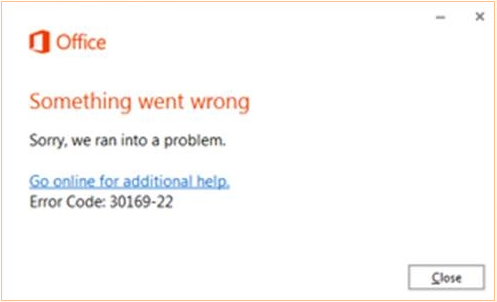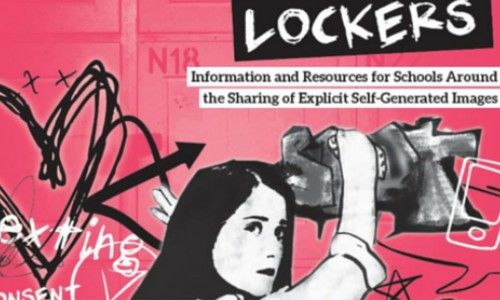Upravljački programi jedna su od najvažnijih stvari koju morate pravilno instalirati na računalo. Omogućuju vam upotrebu komponenata kojima Windows 10 izvorno ne rukuje i omogućuju potpuno funkcioniranje računala. Zbog toga je važno imati ispravne upravljačke programe instalirane za vaš standardni SATA AHCI kontroler.

alatna traka na Windows 10 ne radi
Svaki disk za pohranu - koji se naziva i tvrdi disk - povezan je s vašim uređajem pomoću upravljačkog programa SATA AHCI Controller. Nedostatak, zastarjelost ili oštećenje upravljačkih programa mogu uzrokovati probleme poput nedostupnih pogona, problema s pristupom pogonima i na kraju gubitka podataka.
U ovom vodiču možete otkriti kako pravilno preuzeti standardne upravljačke programe SATA AHCI Controller za operativni sustav Windows 10. Također vam pokazujemo kako instalirati upravljačke programe na najbrži i najučinkovitiji mogući način.
Što je SATA?
SATA (poznat i kao Serial ATA) označava Serijski dodatak napredne tehnologije . To je tehnologija koja se koristi za povezivanje suvremenih rješenja za pohranu, poput tvrdih diskova, s računalom.
SATA protokol je u usporedbi sa starijom tehnologijom puno brži i učinkovitiji kada je riječ o čitanju i pisanju podataka. To znači da je upotreba SATA upravljačkog programa presudna ako želite stvoriti računalo koje može raditi dobro.
Što je AHCI?
AHCI stoji za Napredno sučelje kontrolera hosta , koja je ključna komponenta kada je riječ o povezivanju vašeg Windows 10 sustava sa SATA tehnologijama. Njegova je primarna funkcija pružanje komunikacije putem vaše matične ploče koja čita AHCI protokol i obrađuje podatke koji putuju između dva kraja.
AHCI je na tržište donio mnogo učinkovitih alata i rješenja, posebno za poslužitelje. Omogućuje korisnicima izvršavanje radnji u pokretu, čak i ako im je prije bilo potrebno potpuno isključivanje računala.
Što je SATA AHCI kontroler?
SATA AHCI je način na koji možete kontrolirati svaki pogon za pohranu temeljen na AHCI povezan na vaše računalo putem BIOS sučelja vašeg sustava. Rukovanje i SSD i HDD rješenjima možete optimizirati pomoću Native Command Queueing, čak i ako vaše računalo koristi oboje.
Osim što vam omogućuje da bolje razumijete svoju pohranu, SATA AHCI kontroler također pruža veće brzine prijenosa velikih datoteka. Evo što trebate znati kako biste na svoje računalo preuzeli i instalirali standardne upravljačke programe SATA AHCI Controller.
kako provjeriti kompatibilnost u
1. Prije preuzimanja: Provjerite vrstu procesora
Datoteka koju trebate preuzeti ovisi o vrsti procesora na vašem računalu. Srećom, ove podatke možete lako provjeriti slijedeći naše korake u nastavku. Nakon što dobijete odgovor, jednostavno nastavite s odgovarajućim koracima.
- pritisni Windows + Ja tipke na tipkovnici za otvaranje Postavke prozor. Alternativno, ovome možete pristupiti s Izbornik Start također.
- Na Sustav tab.
- Odaberite Oko karticu s izbornika na lijevoj strani prozora. Ovdje možete vidjeti sve informacije o svom računalu, njegovim komponentama i vašem sustavu.
- Provjerite tekst pored Procesor . Zabilježite prikazuje li marka znak Intel ili AMD zasnovan na procesoru.
- Zatvorite prozor Postavke.
2. Preuzmite upravljačke programe za SATA AHCI kontroler za Windows 10 AMD
Ako imate računalo s AMD procesorom, najnovije upravljačke programe SATA AHCI Controller možete preuzeti do klikom ovdje . Ova je veza službena veza Microsofta, što znači da je pouzdan izvor.
3. Preuzmite standardni upravljački program SATA AHCI za Windows 10 Intel
Slično tome, korisnici koji imaju procesor zasnovan na Intelu mogu preuzeti najnovije upravljačke programe standardnog SATA AHCI kontrolera klikom ovdje .
Kratki savjet : Imate li problema s preuzimanjem ovih datoteka? Pazite da vaš internetski preglednik, antivirusna aplikacija ili vatrozid ne blokiraju preuzimanje. Ako je potrebno, privremeno onemogućite navedene usluge i pokušajte ponovno preuzeti.
Windows ne može pristupiti navedenom uređaju, možda nemate odgovarajuća dopuštenja
4. Instalirajte ili ažurirajte upravljačke programe za standardni SATA AHCI kontroler
Nakon preuzimanja ispravnog upravljačkog programa za računalo, morate ga instalirati. Dva su načina na koja možete instalirati novi upravljački program: automatski i ručno.
Da biste automatski instalirali upravljački program standardnog SATA AHCI kontrolera, jednostavno dvaput kliknite datoteku koju ste prethodno preuzeli i koja bi trebala imati ( .exe ) ekstenzija datoteke. Ovo će automatski instalirati najnoviji upravljački program koji ste preuzeli.
Ako automatska instalacija ne uspije ili ne uspije, možda ćete morati ručno ažurirati postojeći upravljački program SATA AHCI Controller. Da biste to učinili, slijedite korake u nastavku.
- Pritisnite i držite Windows tipku na tipkovnici, a zatim pritisnite R . Ovo će pokrenuti uslužni program Run.
- Upišite devmgmt.msc i pogodio u redu za otvaranje Upravitelja uređaja.
- Proširite IDE ATA / ATAPI kontroleri kategorija. Ovdje bi trebali biti navedeni vaši SATA kontrolori.
- Desnom tipkom miša kliknite svaku od navedenih stavki u ovoj kategoriji, a zatim odaberite Ažuriraj upravljački program .
- Kliknite na Automatski potražite ažurirani softver za upravljačke programe . Ako ova opcija ne uspije, možete pokušati ručno pronaći upravljačke programe koje ste prethodno preuzeli.
- Ako Windows 10 može pronaći ažurirani upravljački program, automatski će ga preuzeti i instalirati na vaše računalo.
Nadamo se da vam je ovaj vodič mogao pomoći da preuzmete i instalirate ispravni standardni upravljački program SATA AHCI za vaš Windows 10 sustav.
Ako primijetite u budućnosti da se vaš sustav susreće sa sličnim problemima, slobodno se vratite na naš članak i primijenite neke druge ispravke. Ako ništa ne uspije, preporučujemo da se obratite Microsoftovom timu za korisničku podršku ili potražite IT stručnjaka u pogledu zdravlja vašeg računala.